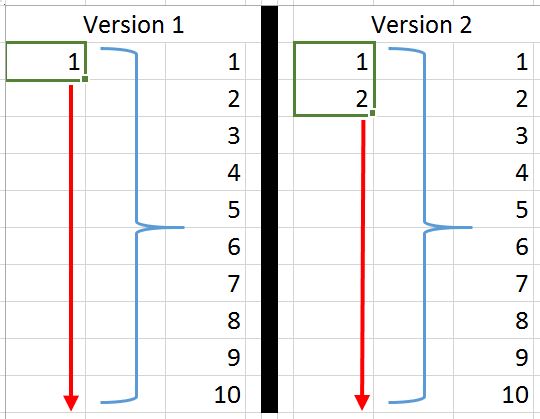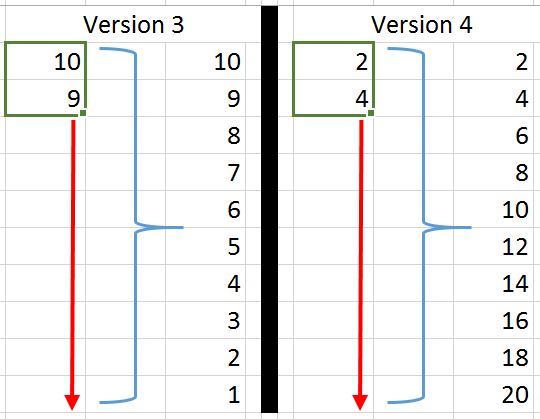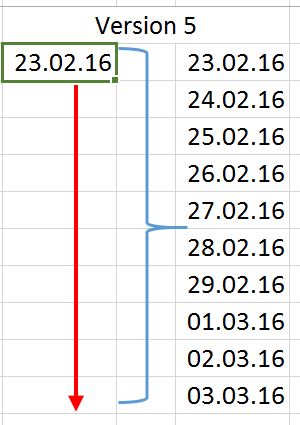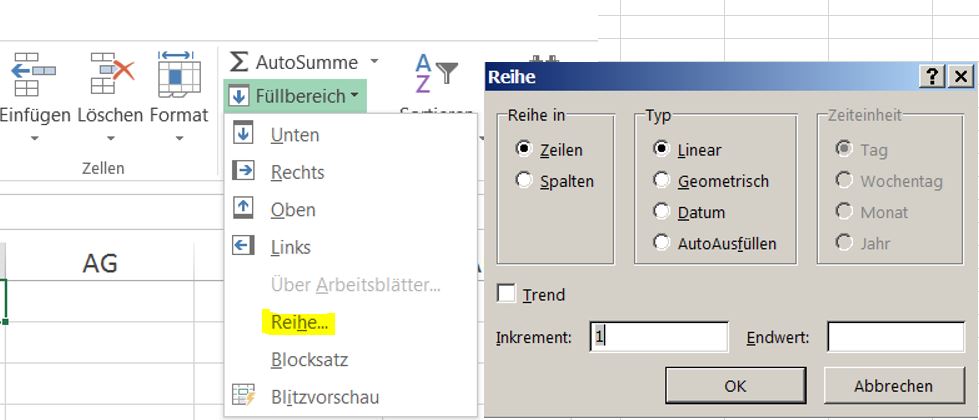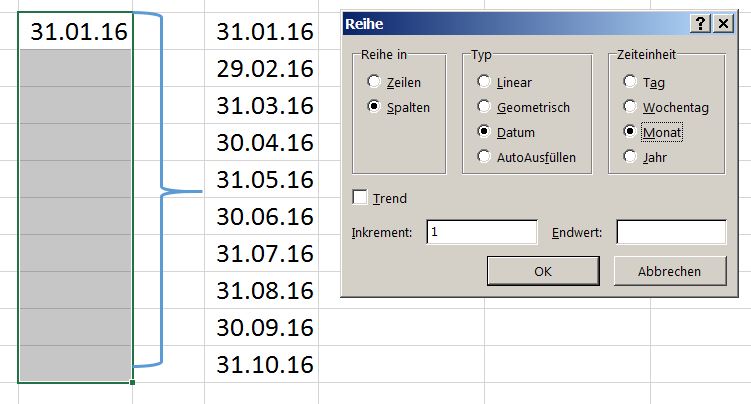Excel und „Treppensteigen“ (Ausfüllkästchen 2)
Was kann das Ausfüllkästchen sonst noch?
Excel kann Treppen steigen und die Stufen zählen
Man sollte es nicht glauben, aber in seiner Eigenschaft als Tabellenkalkulations-Programm ist Excel sogar in der Lage zu zählen. Schreiben Sie in ein beliebiges Feld den Wert 1. Zeigen Sie mit der Maus auf das Ausfüllkästchen (rechte untere Ecke des aktiven Feldes), drücken Sie die LMT (die linke Maustaste) und die STRG-Taste gleichzeitig, dann ziehen Sie die Maus nach unten (oder nach rechts). Neben dem Mauszeiger zeigt ein kleines Infofeld an, wie weit Excel hochgezählt hat. Wenn Sie die LMT loslassen werden die Zahlen eingetragen. (Version 1)
Eine alternative Vorgehensweise, mit der Sie denselben Effekt erzielen: Tragen Sie eine 1 und darunter ein 2 ein. Markieren Sie diese beiden Felder. Zeigen Sie mit der Maus auf das Ausfüllkästchen dieser Markierung, drücken Sie die LMT und ziehen Sie nach unten. Hier brauchen Sie die STRG-Taste nicht, denn Excel erkennt aus den ersten beiden Zahlen den Wert, um den es hochzählen soll. (Version 2)
Die Treppe runter
Wenn Sie erst eine größere und dann eine kleinere Zahl eingeben, dann zählt Excel nach unten. (Version 3)
Gleich mehrere Stufen nehmen
Mit der zweiten Zahl können Sie auch die Schrittweite („Inkrement“) vorgeben. (Version 4)
Mit dem Datum zählen
Und wenn Sie ein Datum vorgeben, dann wird jeweils um einen Tag hochgezählt. (Version 5)
Und jetzt ein wenig Theorie
Sie können das „Treppensteigen“ auch über einen eigenen Befehl auslösen: Geben Sie erst einen Startwert in ein beliebiges Feld ein und markieren Sie dann den Bereich, der ausgefüllt werden soll. Dann: Menü „START“ – Gruppe „Bearbeiten“ – „Füllbereich“ – „Reihe“. Hier haben Sie einige weitere Möglichkeiten, wie z.B. das Vorgeben eines Endwertes oder das Festlegen, in welcher Zeiteinheit das Datum hochgezählt werden soll.
Kniff zum Monatsultimo
Die Berechnung des letzten Tages eines Monats kann durch eine Excel-Formel geschehen, ist aber ziemlich kompliziert, da man Monate mit 31 Tagen und Monate mit 30 Tagen hat, ganz zu schweigen vom Februar (Stichwort Schaltjahr). Hier die einfache Lösung mit dem Befehl „Reihe“: Geben Sie das Datum eines Monatsultimos in ein beliebiges Feld ein, markieren Sie den auszufüllenden Bereich und wählen im Befehl „Reihe“ die Optionen „Datum“+“Monat“.